Windows Mobile и Android на одном устройстве

Операционные системы для мобильных устройств одна из многогранных перспектив для дальнейшего творчества. Вы можете в полной мере познать весь функционал своего гаджета. Вспомните свой персональный компьютер. Вы имели возможность устанавливать до 3 — 4 операционных систем на один жесткий диск сразу. Все зависит от объема памяти. Для мобильных устройств, так же, возможно реализовать процедуру переключения от одной операционки к другой. К примеру, вы являетесь ярым пользователем мобильной ОС Андроид, но Windows Mobile иногда, тоже хотелось бы использовать. Хочу заверить вас, что это не только теоретически возможно, но и практически реализуемо. В данной статье, подробно, я расскажу вам как осуществить такого рода идею.
Первоначальной мобильной операционной системой будет являться Windows Mobile (так как манипуляции будут производиться с карманным персональным компьютером), а на нее мы будем ставить ОС Андроид.
Для начала, освободите на флэш — карте объем информации равный одному гигабайту. Потому что именно на нее мы и будем устанавливать Андроид. После этого займёмся установкой первоначального загрузчика. Делается это для того, чтобы вы смогли выбирать пользовательские ОС. И не происходила циклическая загрузка Windows Mobile, теряя из вида Андроид.
Для этого нам понадобиться файл , установка которого, пошагово, представлена ниже:
1. Необходимо установить в КПК, и после того как произойдет этот процесс, нажимаете на иконку программы, и на экране должно появиться следующее:
Для того чтобы ОС Андроид запускался автоматически, требуется нажать на кнопку отмеченной на скриншоте внизу (справа). Для Windows Mobile — выделенная на изображении кнопка, находящаяся слева. Если вы захотите производить выбор между одной или другой ОС, то ничего не делайте.
После этого, мы должны выставить время ожидания окна загрузки (сколько будет висеть окно выбора операционных систем). Тут, как вы захотите сами. Оптимальный вариант составляет 6 секунд.
Расскажу некоторые тонкости, которые позволят вам понять суть процесса.
При работе с ОС Андроид не происходит сильное перераспределение памяти, все, что находилось под управлением этой ОС, а именно: контакты, настройки, приложения или игры, записываются в файл data.img, который будет иметь фиксированный размер. Единственное, что может увеличиваться — это кэш. То сть происходит наращивание приложений всяко разными дополнениями, базами данных и библиотеками. К примеру, google maps будет сохраняться не в "data.img", а в какое — то другое место на карте памяти. Другими словами, программы которые вы установили изначально, будут записываться в "data.img", а то, что было наращено поверх них (скачанные через интернет дополнения) будет сохраняться в отдельные папки, специально предназначенные под эти дополнения. Во всяком случае — это удел пользователя. К примеру, рассматриваем такую ситуацию: у вас стоит наиболее распространённая программа, представляющая из себя сервис по обеспечению навигационных услуг — Навител. Вы скачали карты и успешно установили их себе, при чем какие только угодно. Естественно, у вас не хватит памяти под data.img. Необходимо более рационально относиться к памяти, оставляя только самое необходимое. Советую оставить под место операционки лишние 300 - 400 мегабайт.
Разобравшись с первым шагом перейдем к следующему. Для этого производим такого рода манипуляции:
1. скачиваем файл "DL.Desire.v4.32.44.12" и распаковываем непосредственно в корень карты памяти, при этом не меняем ни какие конфигурационные параметры папок. После произведённого действия должно появиться примерно следующая картина:
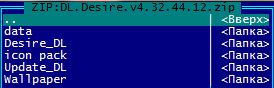
[карта памяти]\data
[карта памяти]\Desire_DL
[карта памяти]\"icon pack"
[карта памяти]\Update_DL
[карта памяти]\Wallpaper
2. скачиваем "datan_256.rar" и распаковываем в папку, где находится haret.exe. ( [карта памяти]\Desire_DL\haret.exe )
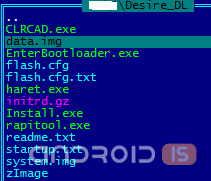
3. Запускаем "CLRCAD.exe", и видим, что ничего не происходит. Не пугайтесь — это нормальное явление.
4. Стечением некоторого времени запускаем приложение "haret.exe"
5. Не пытайтесь перезагружать систему своими непонятными выходками. Андроид загрузится сам, время ожидания у каждого разное, в зависимости от возможностей вашего персонального компьютера. Примерное время ожидания, в среднем, составит порядка 10 — 15 минут.
6. После полной загрузки, должно появиться окно выбора языка — устанавливаете нужный, и как только вы это сделали появится Андроид. При первой загрузке необходимо будет сделать софт резет. В случае, если у вас не получилось установить загрузчик то необходимо повторить пункты 3 и 4 на "Windows Mobile", но уже посредством проводника и в ручную.
Если по какой — то причине первоначальный загрузчик не смог установиться, то удалить его можно в ручную. Заходим в "Windows Mobile" и следуем пути - "пуст->параметры->меню->все настройки->система->удаление программ". Открывается диалоговое окно, в котором вы находите "EBL2.1a._PlusUbuntu" и сносите с своей операционной системы. А для того чтобы избавиться от самого Андроида, необходимо запустить проводник и удалить папки, которые ОС Андроид создал автоматически, в том числе и распакованные для запуска системы.
Ниже я представил полезную информацию для произведения вышеописанных манипуляций:
Для работы с картами памяти
для форматирования флэш-карт
Место, где можно скачать корректные прошивки операционной системы Android
android.hd2roms
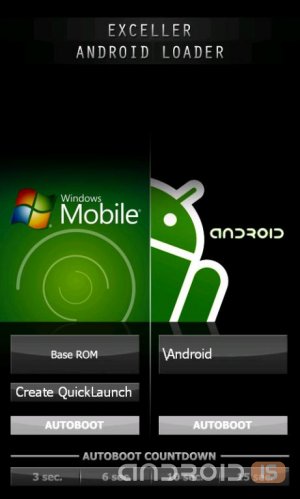
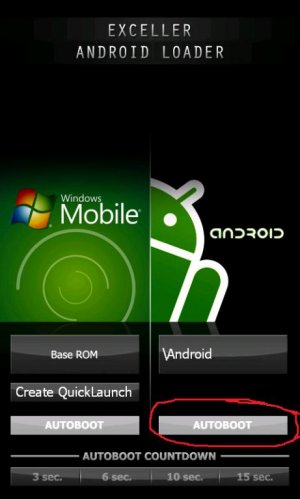
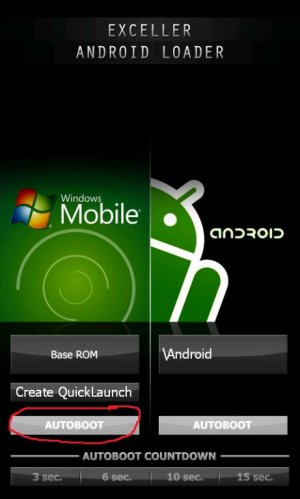
Комментариев 5